Helyezzen el ISO képet a Microsoft Windows Server 2008 rendszerhez
Biztonság Microsoft Windows Vista Windows Xp Windows Server 2008 / / March 16, 2020
Utoljára frissítve:

Nemrégiben új x64 vagy 64 bitet építettem Windows Server 2008 gép. Telepíteni akartam az új Virtual Machine Manager 2008-at; mivel ez azonban ISO volt, szükségem volt módra az ISO kép beillesztésére.
Néhány hónappal ezelőtt beírtam egy oktatóanyagot az ISO Képek telepítéséhez Távlat és XP virtuális klónmeghajtó használatával. Sajnos a Virtual Clone Drive nem támogatja a 64 bites verziót. Tehát egy kicsit körülmásolva találtam egy ingyenes szoftvercsomagot, amely mind a Server 2008, mind a 64 bites / x64 gépeken működik - MagicISO.
Az ISO képek telepítése az x64 Windows Server 2008 rendszeren
1.http://www.magiciso.com/tutorials/miso-magicdisc-history.htm
Találhatod Mindkét a szoftver x64 és x86 (64-bites és 32-bites) verzióit a fenti linkben. Személy szerint megragadtam az x64 verziót a Server 2008 Boxhoz. Ne aggódjon, hogy nem hívja fel a „Server 2008” -t. Amit én találtam (az elmúlt évben megjelent a Server 2008 kiadása), szinte az összes meghajtóprogram / szoftver a Vista operációs rendszerhez működik a Windows Server 2008 rendszeren.
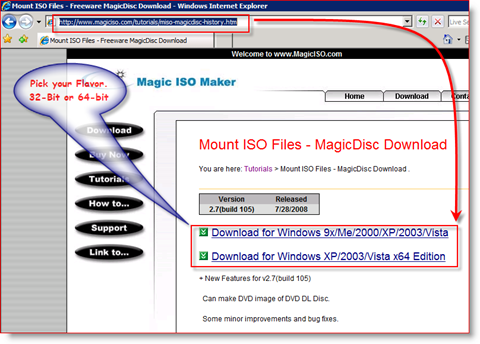
2.kettyenésTelepítse ezt az illesztőprogramot mindenesetre Ha a Windows Security kéri
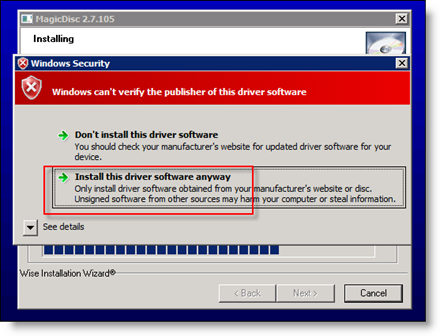
3. Amint a telepítő befejezi, kettyenésBefejez
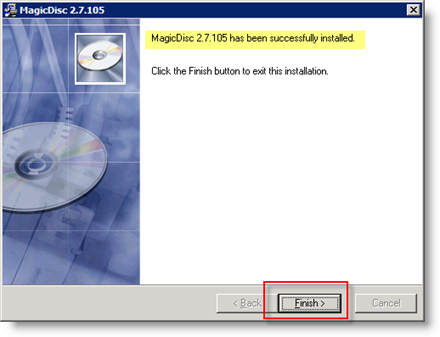
Miután a telepítés befejeződött, észre kell vennie egy új ikont az eszköztár Tálcájában
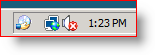
4. Szerelje fel az ISO-t a jobb egérgombbal kattintva MagicISO ikon, kettyenésVirtuális CD / DVD-ROM, kettyenés az Hajtás amint kijön kettyenésHegy

5.Böngészés neked ISO fájl, kettyenés ez és kettyenésNyisd ki beillesztése a virtuális meghajtóba
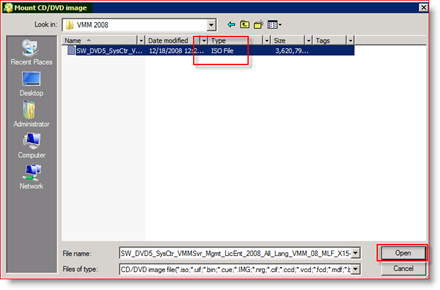
A felszerelés után az ISO úgy néz ki és érzi magát, mint egy normál DVD / CD. Ha megnyitja a MY COMPUTER szoftvert, ellenőrizheti, hogy az ISO sikeresen be lett-e szerelve:
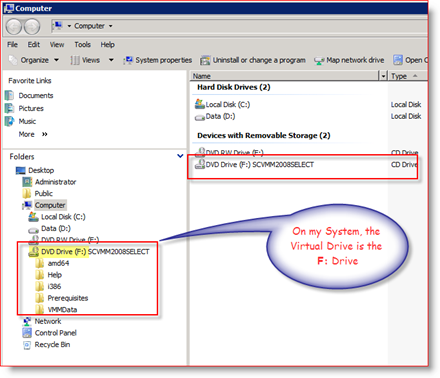
Ne felejtse el, hogy megváltoztathatja az összes beállítást, például a meghajtólevelet / címkét, a kívánt virtuális meghajtók számát A megjelenítendő MagicISO a rendszeren, valamint a virtuális meghajtók leszerelésének megszüntetése érdekében, a jobb egérgombbal kattintva a MagicISO eszköztárra Ikon.
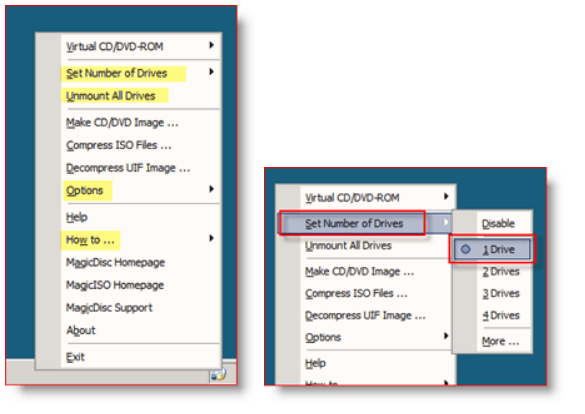
Játssz vele. Nagyon jól működik a Windows Server 2008, Vista és XP rendszerekkel. Fogjon meg egy példányt, és szerelje fel.



